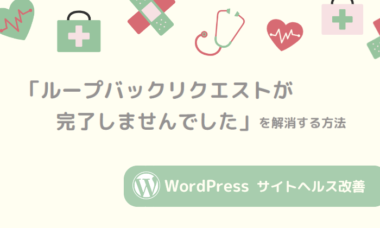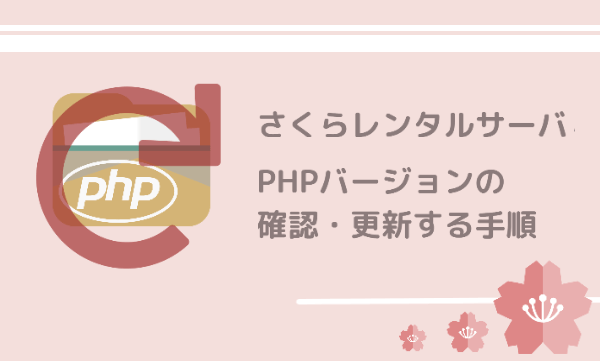
Warning: Undefined array key "main" in /home/qqeq8qb9k/sheeepy.com/public_html/wp-content/plugins/kattene/plugin.php on line 44
Warning: Undefined array key "main" in /home/qqeq8qb9k/sheeepy.com/public_html/wp-content/plugins/kattene/plugin.php on line 44
今日は、「さくらのレンタルサーバー(さくらインターネットサーバー)」でPHPバージョンの確認・更新する手順を紹介していきます。
3分カップラーメン作る間にできちゃう1番簡単な方法です!
さくらレンタルサーバでPHPを更新バージョンアップする手順
STEP1:ログインしてサーバコントロールパネルへアクセスする
まずはさくらのレンタルサーバ ![]() にログインしてサーバコントロールパネル(管理画面)にアクセスしましょう
にログインしてサーバコントロールパネル(管理画面)にアクセスしましょう
- 使用しているドメイン名(もしくはメールアドレス)
- 設定したパスワード
を入力してパスワードを忘れた場合は、『ログインできない場合』からパスワード確認しましょう。
STEP2:スクリプト設定から言語のバージョン設定を開く
コントロールパネルの左カラムから「スクリプト設定」➛「言語のバージョン設定」を開く
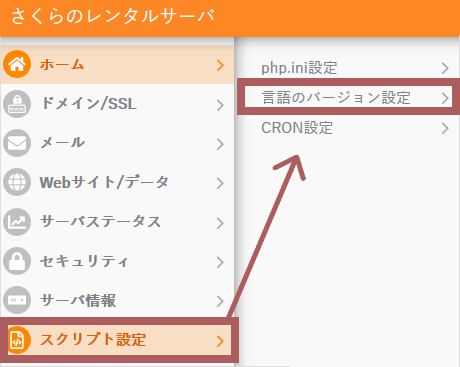
ここで現状設定されているPHPバージョンの確認と更新ができます
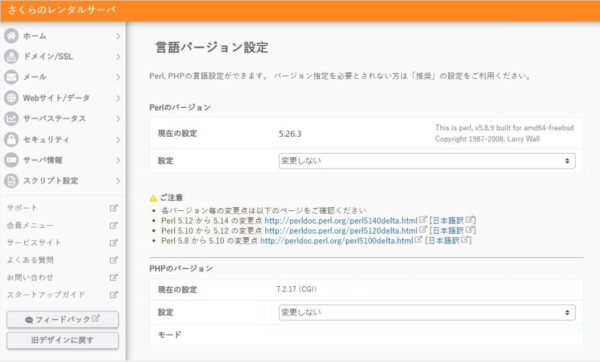
STEP3:PHPバージョンを選択して更新する
PHP更新する前に注意事項を確認します。
- PHP更新によって古いアプリケーションが使用できなくなる可能性があります
- さくらレンタルサーバでは更新後に動作に不具合が生じた場合は、古いバージョンへ戻すことも可能です(他サーバーではできない場合あり)
- 念のため作業前にバックアップをとっておきましょう
では本題に戻って更新作業を進めていきますよ。
言語のバージョン設定画面のページ下部「PHPのバージョン」項目の「設定」欄をクリック
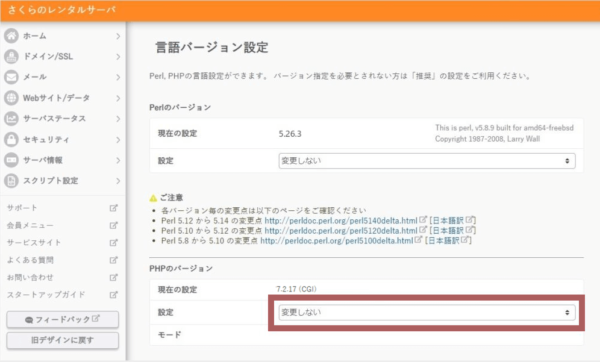
変更したいバージョンを選択して保存するボタンをクリックすれば更新完了
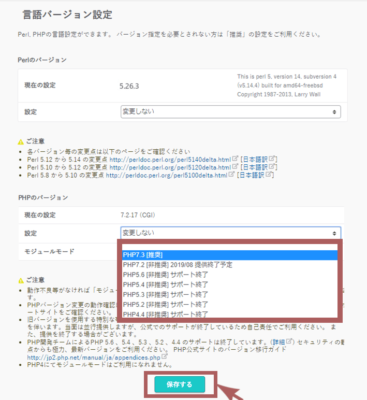
STEP4:現在の設定が更新されていたら完了
最後にちゃんと更新されているか確認しましょう!
「現在の設定」が選択したバージョンに変更されていれば更新の完了です

おつかれさまでした!更新作業は以上です。
ちなみにモジュール版とCGI版が選べる場合ですが、よくわからない人はとりあえずCGI版で大丈夫です。
WordPress初心者さんにおすすめの本(Amazonレビュー:)
PHPの更新は、ブログをウイルス脅威から守ったり常に最新プログラムに対応しながら運用していくのに必要な作業です。
WordPressでは、PHPが古くなればサイトヘルスステータスでで更新の必要を促してくれる機能もあるので定期的にチェックして、古ければ都度都度バージョンアップするようにしましょう!
月額524円~Wordpressを使えてブログ初心者さんにもおすすめの格安サーバー「さくらのレンタルサーバ」
価格が安くコスパがいい
自社管理のサーバーでイレギュラーに強い
ブロガーの味方自動バックアップ機能あり
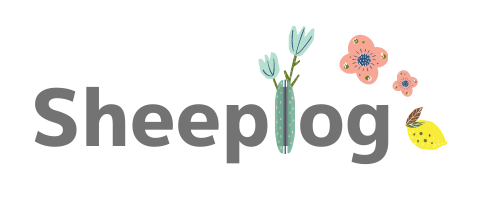
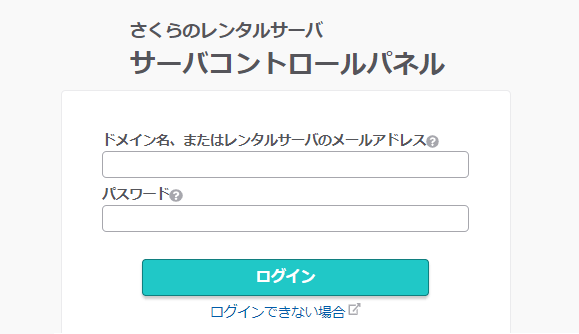

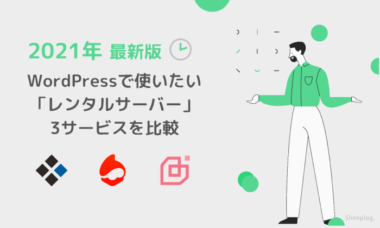
が人気な5つの理由-380x253.png)